文件加密超详细图文步骤教程
2023-10-13
在当今商业环境中,公司文件的重要性不言而喻。这些文件包含了公司的机密信息、知识产权和核心竞争力,一旦泄露可能会给公司带来巨大的经济损失和声誉损害。
因此,保护公司文件的安全性是至关重要的。

如何保护文件信息呢,我们一般选择一款加密软件。
域智盾是一款高效可靠的文件加密软件,其加密方法如下:
1,首先我们需要下载终端安全控制平台,下载好后打开,就可以看到终端控制平台界面。
接下来我们设置加密。
第一步:点击【策略模版管理】
第二步:点击“+”弹出新建策略模版窗口
第三步:弹出新建策略模版窗口
第四步:点击【文档加密】
第五步:在加密设置界面可以选择勾选启用文档加解密模式
第六步:选择加密的文件
第七步:设置密钥
第八步:勾选在终端显示加密文件图标(员工端的文件显示图标就会带一个小锁的标志)
第九步:选择客户端,点击确定即可完成。
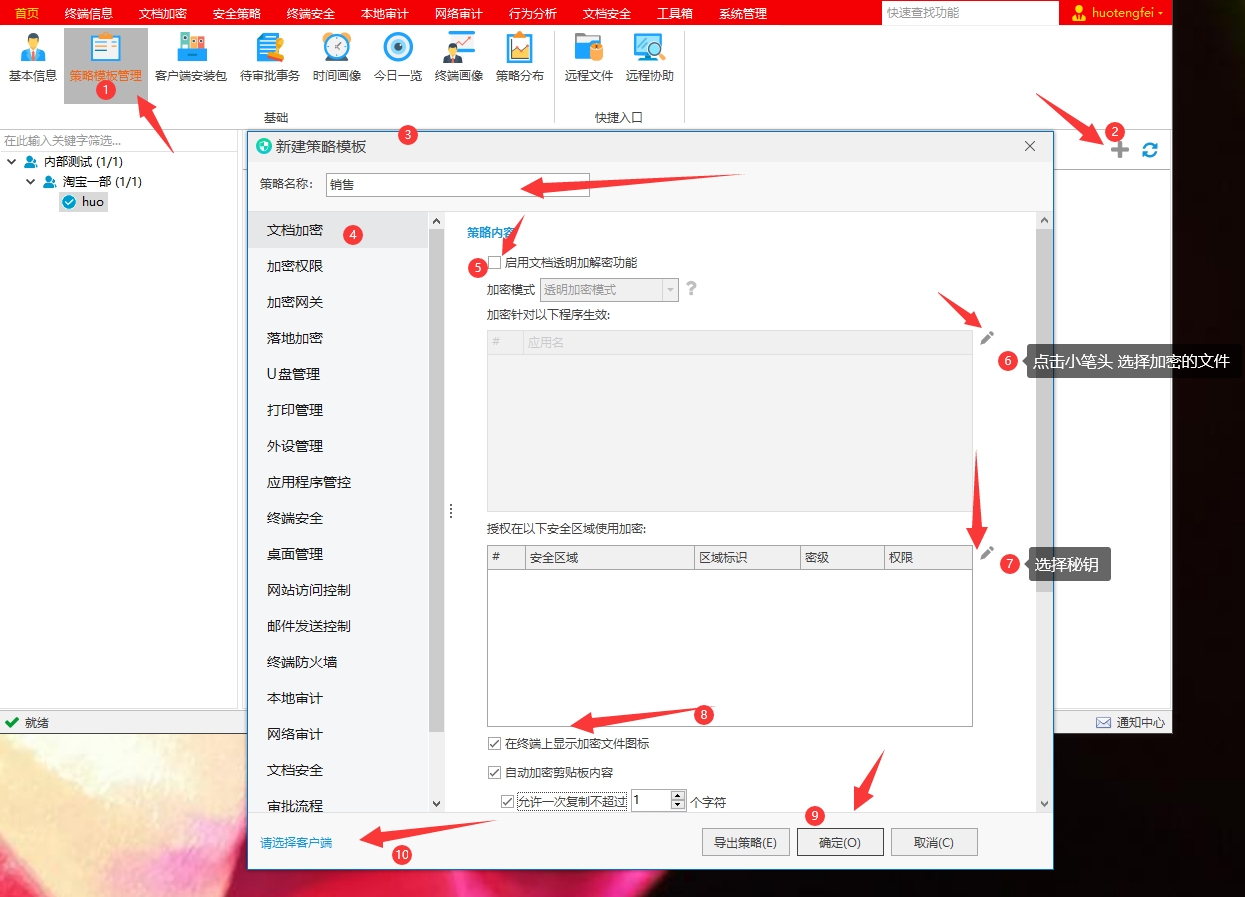
2,对于上述第六步中,选择文件,只需要点击小笔头的图标,就会弹出加密应用窗口,选择相应的应用即可。比如word文件就选择word文档即可。
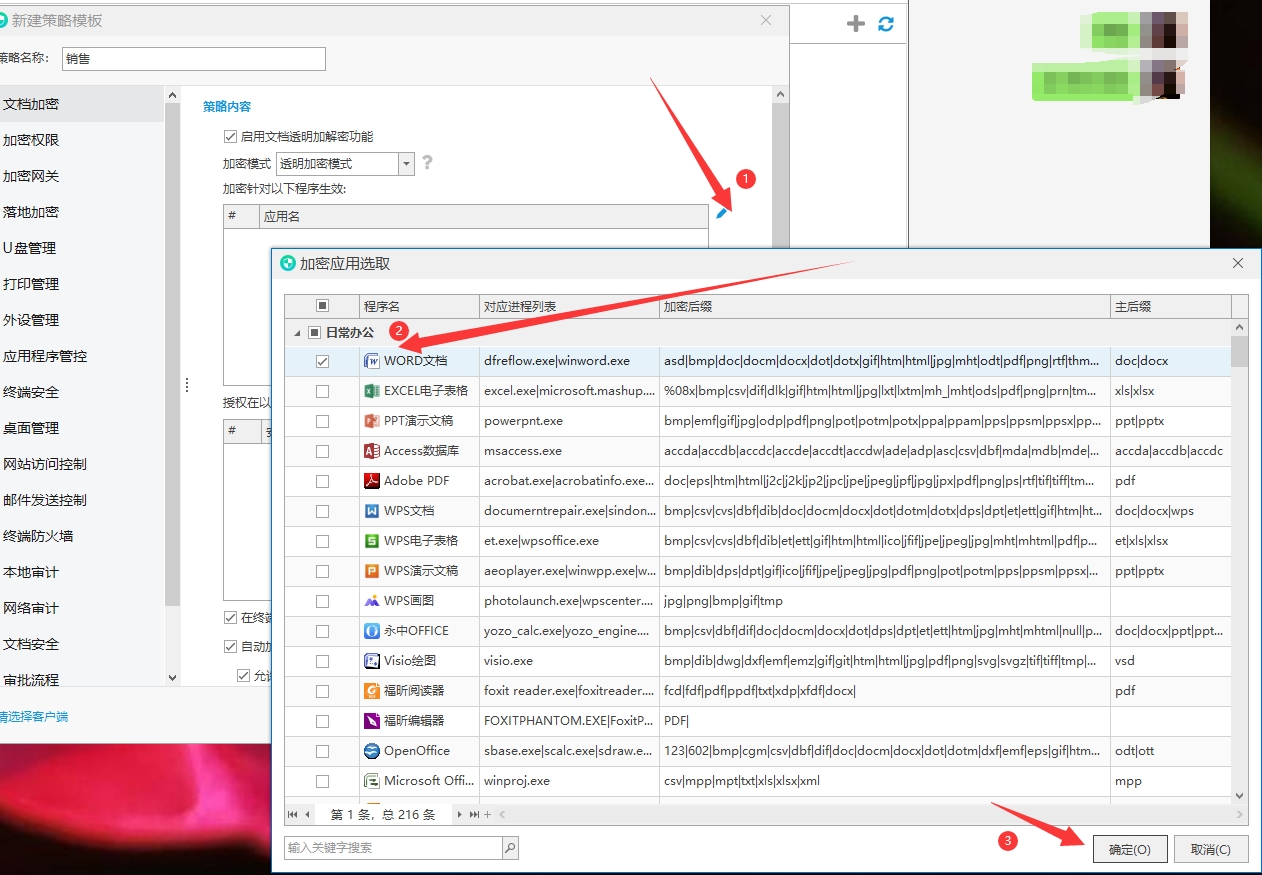
3,对于上述第七步设置密钥的具体操作如下:同理点击小笔头在弹出的密钥窗口中选择要设置的密钥后点击确定即可。
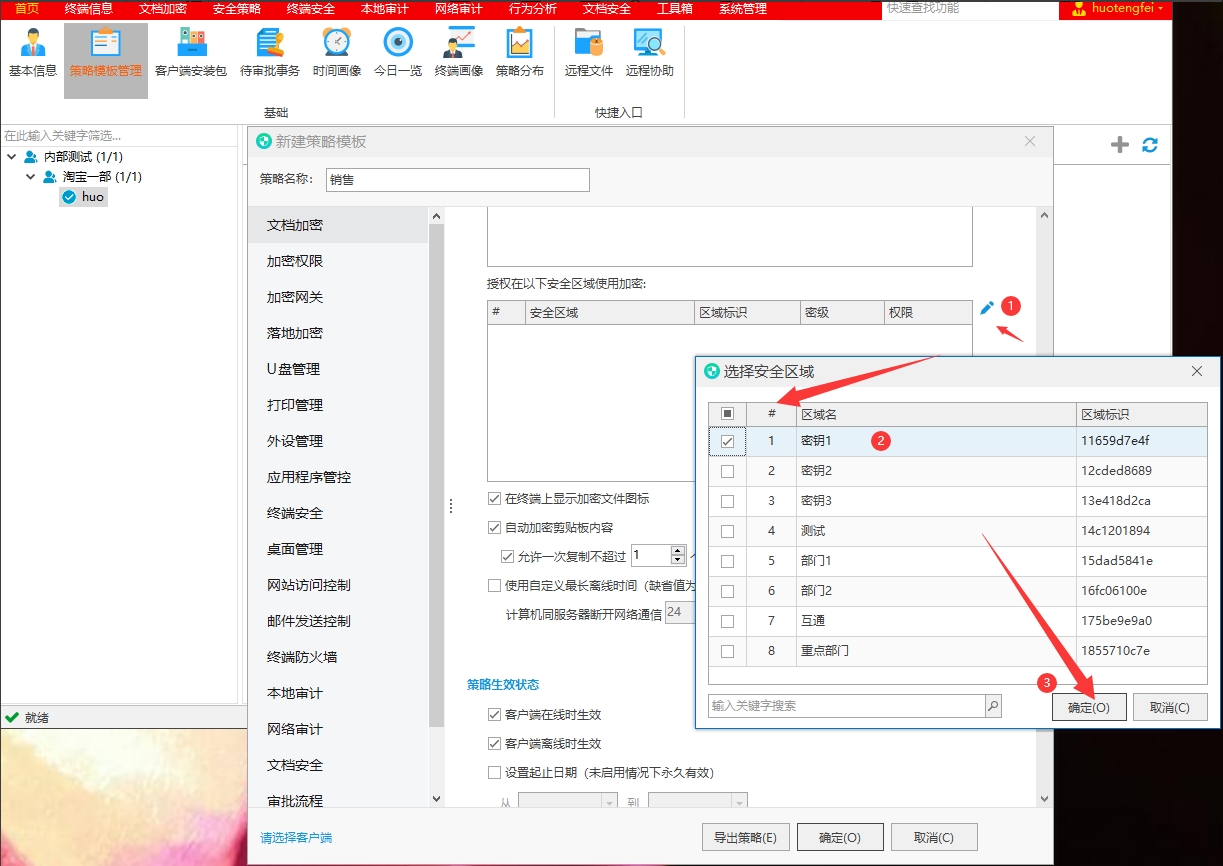
4,选择好密钥之后显示如下:
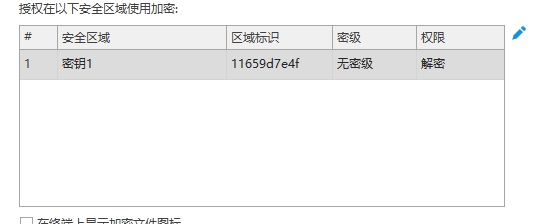
5,之后我们需要设置安全区域,点击标题栏中的【文档加密】,可以看到【安全区域】选项,点击弹出加密安全区域管理窗口,选择密钥之后点击保存。
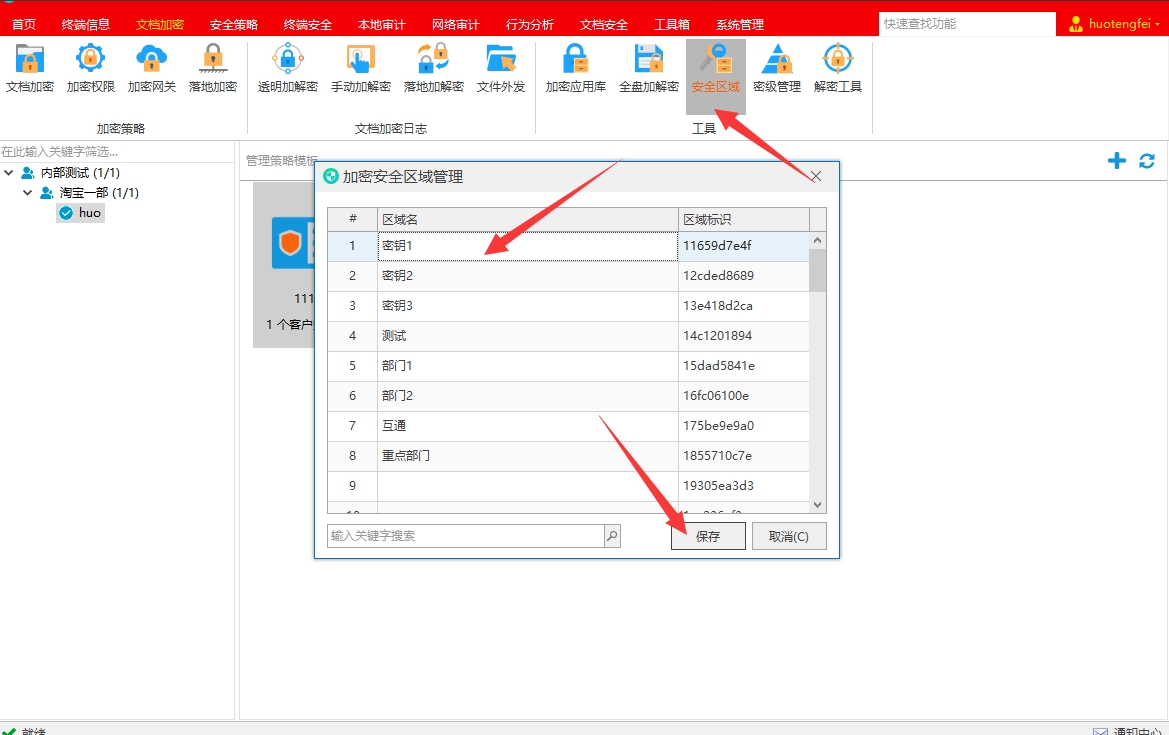
6,再对密级进行设置,有三种密级可供选择:秘密、机密、绝密。选择相应的密集程度即可。
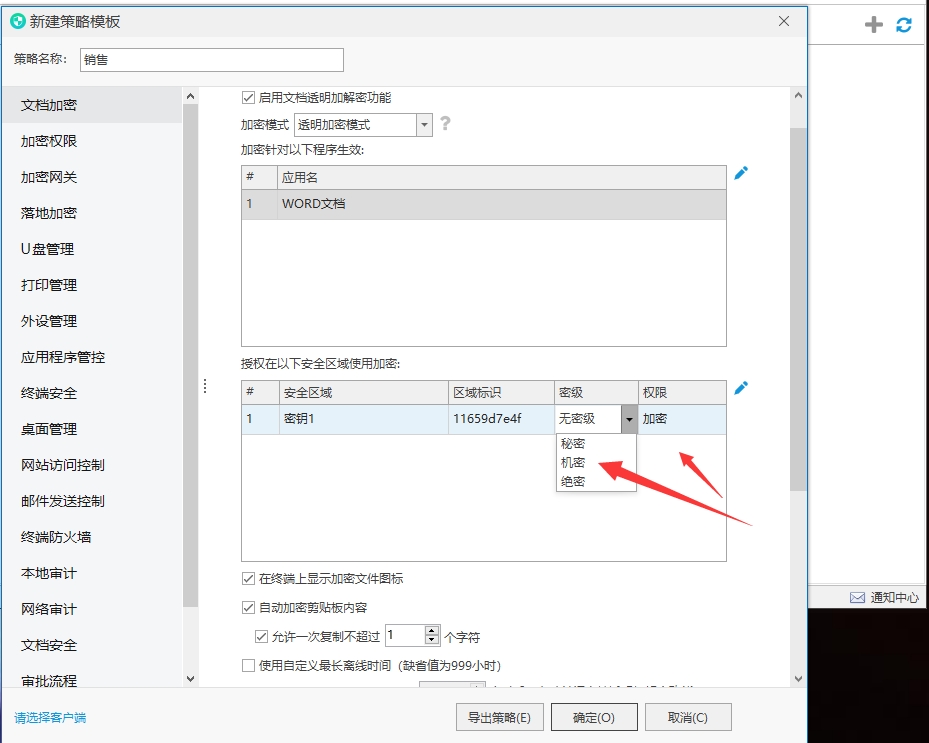
【补充说明】:密级设置说明
例如,设置 秘密(50)、机密(100)、绝密(150)。
如果1个秘钥,同一个部门或者公司,可以设置秘密即可,员工和员工之间互发加密文件,是可以正常打开的;
如果2个部门,可以设置不同的密级和秘钥,比如秘密和机密,销售部门和财务部门,文件互发则无法打开;
如果1个秘钥,创建了2个策略,老板应用1个绝密,员工应用秘密;那么老板可以打开员工电脑上的文件,而员工无法打开老板电脑上的文件。
密级设置操作如下:
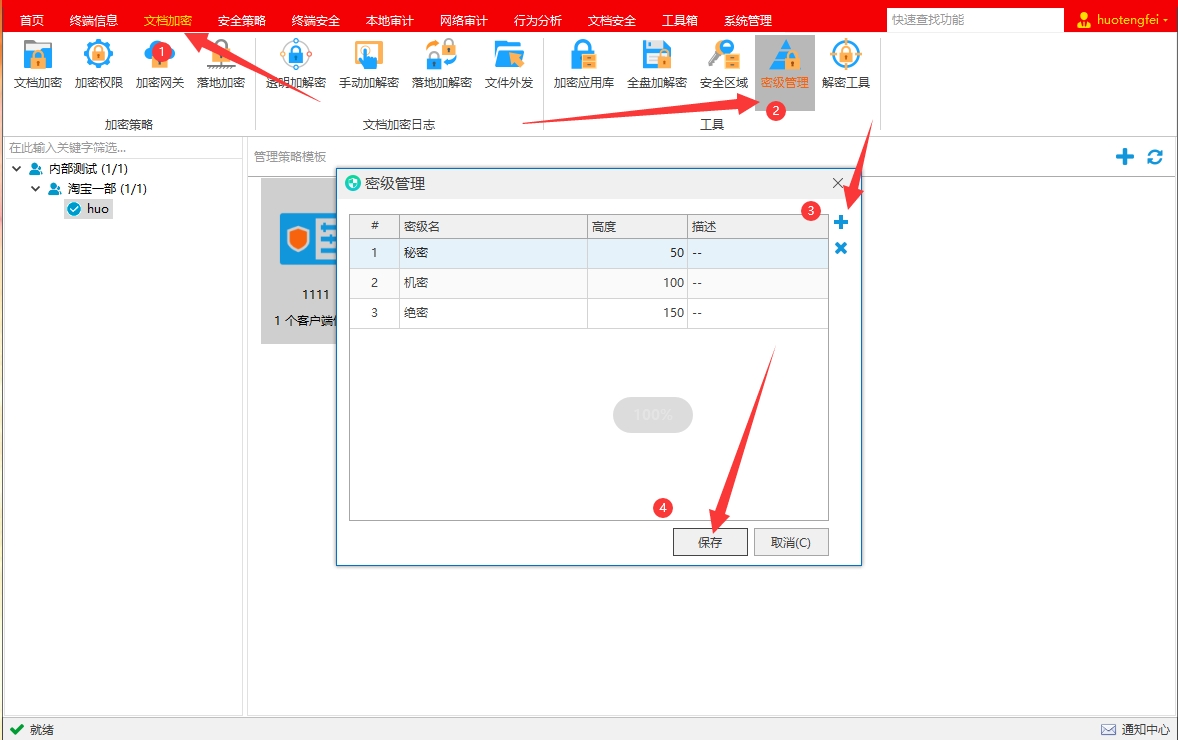
7,加密权限
在策略模版设置窗口中的【加密权限】中勾选即可。
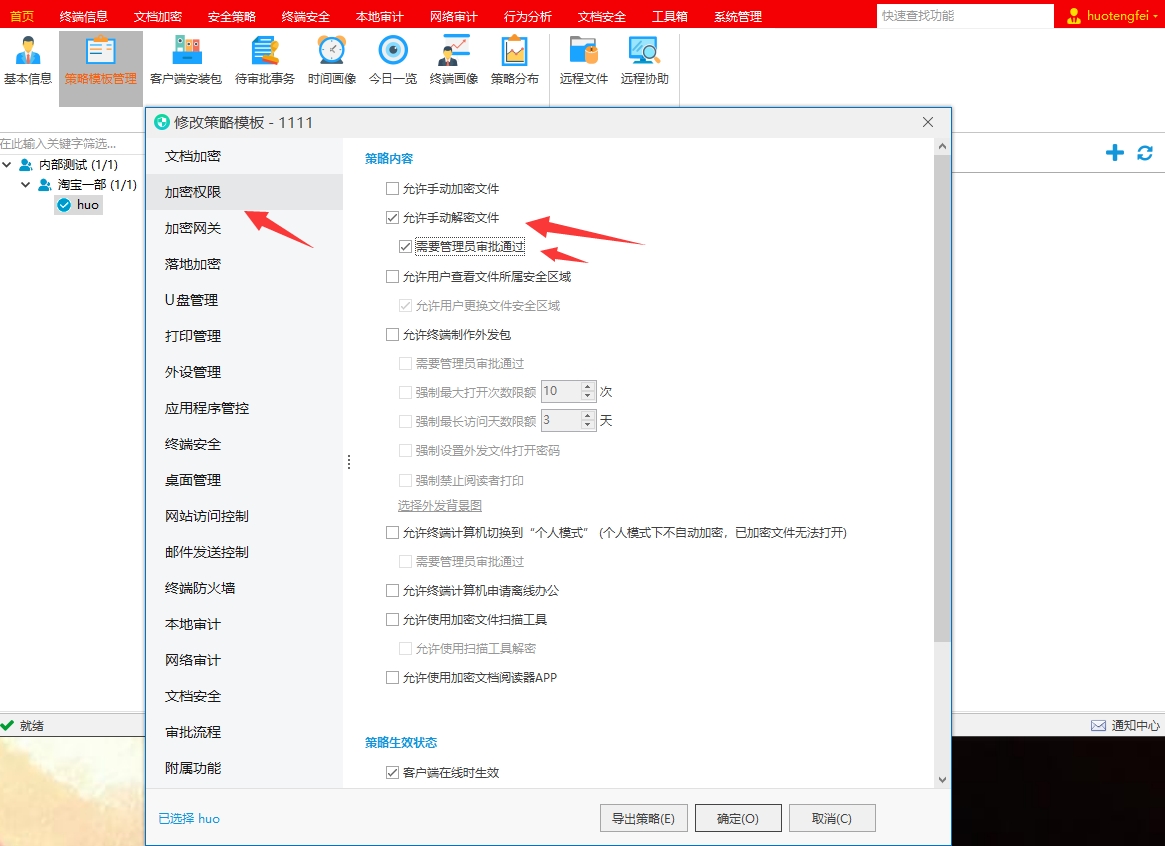
至此,文件加密操作就设置完毕了。
最新资讯
- 全球领军药企携手域智盾,共筑终端安全新高地!
- 企业文件加密软件哪个好用?来看看这款都在用的企业文件加密软件
- 文件泄密?不存在的!这款企业防泄密神器核心功能分享给你
- 网络安全宣传周报|文件防泄密的两大层面,八项措施
- 文件外发管控|90%的企业数据泄露源于文件外发——安全盲点不容忽视
- 主机监控与审计系统到底是干嘛的?五大核心功能介绍
- 员工电脑敏感词检测如何实现?检测员工电脑敏感词需要注意哪些东西?
- 如何限制与管控员工上网行为?六大方法措施,技术和管理缺一不可
- 涉密电脑插U盘会不会被发现,5大关键点分享,轻松应对U盘插入行为
- 企业邮箱如何查看员工邮箱记录?基础和高级两大方法同分享,小白也能看到!
- 常用文件外发管控方法总结!最不能错过的外发管控软件分享!
- 如何禁止电脑上某个软件运行?五大方案总有一个会是你的选择
- 怎么给u盘加密?1分钟带你了解简单而有效的解决方案
- 今日安全知识分享|主机监控与审计系统是干嘛用的,有哪些功能?
- 桌面屏幕监控怎么实现的?它都有哪些功能?今日分享,桌面屏幕监控软件!
